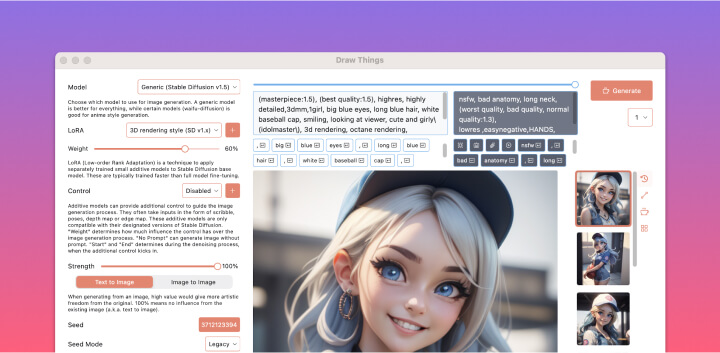
DrawThings:Ai generation是一款免费的stable diffusion绘画应用,可以在Mac、iPhone、iPad上使用。
只需要下载APP载入模型数据就可以开始AI绘画了,不需要复杂的部署流程。如果你有M1、M2芯片的Mac电脑建议可以下载上手体验。
下面根据步骤开始安装DrawThings:Ai generation吧。
1.下载APP

打开应用商店,搜索DrawThings:Ai generation直接下载即可,下载后会弹出提示框需要继续下载2G的数据包,点击下载即可。过程耗时不长。
2.载入checkpoint模型
数据包下载完成后,就可以开始使用了。我们看到左侧有一些参数设置和数据模型菜单。
默认的底模是stable difussion1.5。如果我们不载入其他的模型,只使用默认的底模也是可以生成图像的。但是效果并不理想。
所以我们需要载入一个checkpoint模型(底模)
列表中会列出一些模型名称后面有带有☁️的icon,如果要使用这些模型需要进行点击下载。如果对模型的具体风格不了解的,不建议在列表中直接下载。
我们可以打开C站,上面有预览图,根据你需要的风格模型,再下载。
这里我们举例下载一个生成3D人物的checkpoint模型:ReV Animated
找到链接,然后右键点击蓝色的下载按钮,选择复制链接地址。

回到DrawThings,点击manage,在弹出的对话框中点击底部中间的下载。


然后在Download File菜单选择"enter url",将刚才复制的地址粘贴进去就可以进行下载了。

下载完成后,填入模型命名(可自定义)和触发词Trigger Word,模型触发词也在模型详情页面里。(这个模型没有触发词,就不要填)

此时我们复制C站上给的prompt和反向prompt以及对应的参数就可以生成与模型数据一致的图像了。
3.载入lora模型
要产出更精美的图像,我们需要再继续载入lora模型进一步定义模型的风格特征。所以我们需要继续载入lora模型。
点击DrawThings左侧的lora菜单,同样点击manage,用第2步同样的方法在C站上找到需要的lora模型载入,这里我们载入3D rendering style这个lora模型。
载入完毕后,我们现在已经具备了底模ReV Animated和lora 3D rendering style了。
参照模型详情页上的提示词填入,点击模型预览图的“感叹号”图标,就可以看到prompt和具体参数,根据上面给的参数同步设置。

填入seed值(鼠标单击长按即可进行seed值填入)
通过以上步骤我们就可以生成满意的图像了。

根据开发者的介绍,中文版已经在路上了。如果你是新手且想要体验stable diffusion,那么DrawThings肯定是一个很好的选择,因为不需要联网,并且是免费的!快去试试吧!
